要实现在vscode中对python代码进行性能分析,核心方法是利用cprofile模块配合launch.json配置,并通过snakeviz进行可视化。具体步骤如下:1. 安装vscode的python扩展;2. 在项目.vscode目录下创建或编辑launch.json文件;3. 添加配置项启用cprofile并指定输出.prof文件;4. 选择该配置运行当前脚本生成性能数据;5. 使用snakeviz安装并加载.prof文件生成可视化报告。性能瓶颈常见于i/o操作、低效的数据结构与算法、频繁函数调用、内存管理问题以及cpu密集型任务。拿到报告后,应重点查看耗时最长的函数及其调用次数,结合可视化图表定位瓶颈并针对性优化。

VSCode要实现Python代码的性能分析,说实话,这事儿并没你想象的那么复杂,也绝非只是跑个脚本那么简单。核心在于利用Python自带的cProfile模块,并巧妙地结合VSCode强大的调试器功能,甚至再辅以一些可视化工具,就能让你对代码的“慢”有个直观且深入的认识。

解决方案
要让VSCode动起来,帮我们剖析Python代码的性能,我们通常会借助cProfile这个内置的“瑞士军刀”。最直接的方法,就是通过VSCode的launch.json配置,让它在运行你的python脚本时,自动启动cProfile。
你可以在项目的.vscode文件夹里找到或新建一个launch.json文件。然后,添加一个配置项,大概是这个样子:
立即学习“Python免费学习笔记(深入)”;
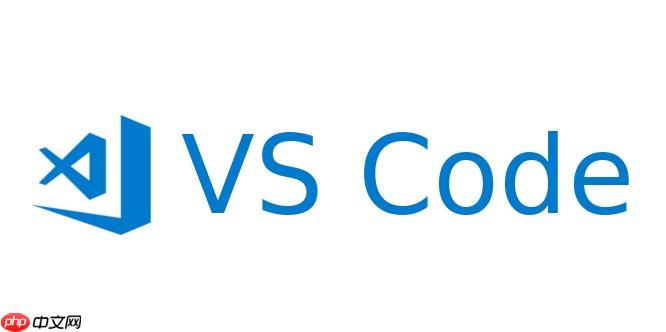
{ "version": "0.2.0", "configurations": [ { "name": "Profile Current File with cProfile", "type": "python", "request": "launch", "program": "${file}", "console": "integratedTerminal", "args": ["-m", "cProfile", "-o", "profile_output.prof", "${fileBasename}"], "justMyCode": true // 建议开启,避免分析第三方库的性能 }, { "name": "Run Python File", "type": "python", "request": "launch", "program": "${file}", "console": "integratedTerminal", "justMyCode": true } ] }
配置好之后,你只需在VSCode的运行和调试视图中选择“Profile Current File with cProfile”这个配置,然后点击运行按钮。你的Python脚本就会在cProfile的监控下执行,执行完毕后,会在你脚本所在的目录下生成一个名为profile_output.prof的文件。这个文件就是你的性能数据报告。
光有这个.prof文件还不够,它只是原始数据。为了更直观地理解这些数据,我个人非常推荐使用snakeviz。它能把.prof文件转换成漂亮的火焰图或调用图,让你一眼就能看出哪个函数是性能瓶颈。
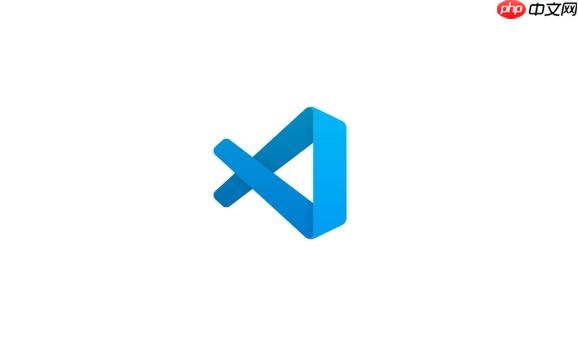
安装snakeviz很简单: pip install snakeviz
然后,在VSCode的集成终端里运行: python -m snakeviz profile_output.prof
这会启动一个本地的Web服务,并在浏览器中打开一个页面,展示你的性能分析结果。简直是神器,真的。
Python代码性能瓶颈通常潜藏在哪里?
说起Python代码跑得慢,很多人第一反应就是“Python就是慢啊”,或者“GIL的锅!”。其实,这话说得有点片面。大多数时候,代码慢并不是语言本身的问题,而是我们写代码的方式出了问题,或者说,瓶颈根本就不在CPU计算上。
我见过太多次了,性能问题往往藏在几个意想不到的地方。
一个大头是I/O操作。无论是文件读写、数据库查询还是网络请求,这些操作的耗时通常远超CPU的计算时间。你代码里哪怕有再多的循环和计算,如果大部分时间都在等硬盘转,等网络响应,那优化计算部分的效果可能微乎其微。比如,你循环一百万次去数据库查一百万条记录,每次查一条,那简直是灾难。
再来就是不恰当的数据结构和算法。Python提供了非常丰富的数据结构,列表、字典、集合,它们底层实现效率差异巨大。比如,在一个大列表里频繁使用in操作来判断元素是否存在,这效率远不如用集合(set)或字典(dict)来做。一个O(n^2)的算法,在数据量大起来的时候,瞬间就能让你的程序卡死,而一个O(n log n)的算法可能就快如闪电。
频繁的函数调用开销也值得关注。虽然Python函数调用本身不算重,但如果你在紧密的循环里,每迭代一次就调用一个非常小的函数,累积起来的开销也不容小觑。
还有就是内存管理。虽然Python有垃圾回收机制,但如果你创建了大量的临时对象,或者存在内存泄漏,导致频繁的垃圾回收或者内存交换,这也会拖慢整体性能。
最后,才是大家常说的CPU密集型计算。如果你的代码确实涉及大量的数学运算、图像处理或者复杂逻辑,并且这些操作无法很好地利用多核,那Python的GIL(全局解释器锁)确实会限制多线程的并行能力。但这通常可以通过使用C扩展库(如numpy、scipy)或者多进程来解决。所以,别总把锅甩给GIL,先看看是不是自己代码写得不够“精明”。
在VSCode中配置Python性能分析环境的具体步骤是怎样的?
配置这东西,听起来就有点劝退,但实际上,VSCode在这方面做得相当友好。我们之前在“解决方案”里已经提到了launch.json的基本配置,现在我们来把细节补全,确保你能够顺利上手。
确保你已经安装了VSCode的Python扩展。这应该是常识了,但还是得提一句,毕竟它是所有Python开发的基础。
接着,打开你的项目文件夹,在侧边栏找到“运行和调试”图标(一个虫子形状的)。如果你是第一次配置,它可能会提示你创建一个launch.json文件。点击它,然后选择“Python文件”。VSCode会为你生成一个默认的launch.json。
现在,我们要修改或添加一个专门用于性能分析的配置。找到”configurations”数组,在里面添加我们之前提到的那个配置:
// ... 其他配置 { "name": "Profile Current File with cProfile", "type": "python", "request": "launch", "program": "${file}", // 运行当前打开的Python文件 "console": "integratedTerminal", // 在VSCode的集成终端中显示输出 "args": ["-m", "cProfile", "-o", "profile_output.prof", "${fileBasename}"], // 核心:使用cProfile模块,输出到profile_output.prof文件 "justMyCode": true // 强烈建议:只分析你自己的代码,忽略第三方库的内部调用,让报告更聚焦 } // ...
这里面有几个点需要注意:
- “program”: “${file}”:这表示你会运行当前在编辑器中打开的Python文件。如果你想固定分析某个文件,可以直接把”${file}”替换成那个文件的绝对或相对路径。
- “args”: [“-m”, “cProfile”, “-o”, “profile_output.prof”, “${fileBasename}”]:这是关键。-m cProfile告诉Python解释器以模块形式运行cProfile。-o profile_output.prof指定了性能数据输出的文件名。${fileBasename}则代表当前打开文件的文件名(不带路径)。
- “justMyCode”: true:这个选项非常实用。它会过滤掉Python标准库和第三方库内部的调用,让你的性能报告更聚焦于你自己的代码逻辑,避免被大量无关的框架调用数据淹没。
配置完成后,保存launch.json。回到“运行和调试”视图,在顶部的下拉菜单中选择你刚刚创建的“Profile Current File with cProfile”配置。然后,点击绿色的播放按钮,或者按F5。
脚本执行完毕后,你会在你的项目根目录(或者脚本所在的目录,取决于VSCode的默认行为)下找到profile_output.prof文件。
接下来就是可视化了。打开VSCode的集成终端(Ctrl+或View > Terminal)。 运行:pip install snakeviz(如果还没安装的话) 然后:python -m snakeviz profile_output.prof`
浏览器会自动弹出一个新页面,里面就是你的性能分析报告了。这套流程走下来,你会发现,原来定位性能问题可以这么直观。
如何解读和优化Profiler生成的数据报告?
拿到profile_output.prof文件,然后用snakeviz打开,你眼前会出现一个花花绿绿的图,可能还有密密麻麻的表格。这堆数据
















